先週、私は小さなアパートを出て、市内の新しい場所に引っ越しました。以前は、リビングルームに設置したルーターで、隣人のアパートもカバーできました。
しかし今、私は自分の寝室でかろうじてアクセスすることができました.これは、私の社会生活が危機に瀕していたので、できるだけ早くエクステンダーを入手しなければならなかったことを意味しました.
週末は、私の ISP である Xfinity と互換性のある Wi-Fi エクステンダーについて読んでいました。
私のすべての情報源は、彼らの意見で満場一致でした-xFiポッドが行くべき道でした.
これらは、メッシュ ネットワークを作成する Xfinity 自体が提供するエクステンダーです。レンタルすることも、購入することもできます。
xFi Pod をセットアップするには、Xfinity アプリを開き、[その他] をタップします。次に、[デバイスの追加] -> [Xfinity デバイス] -> [xFi ポッド] に移動します。
画面の指示に従って続行します。エクステンダーが有効になります。
Xfinity Wi-Fi エクステンダーを接続するにはどうすればよいですか?


始めるために必要なのは、アクティブな Wi-Fi 接続、xFi Pod、およびスマートフォンだけです。
まず、携帯電話の Bluetooth をオンにします。あなたの Xfinity Wi-Fi が切断されない .
次に、Playstore または App Store から Xfinity アプリをダウンロードします。
Pod を配置する場所を決定します。理想的には、ルーター/ゲートウェイとネットワークを拡張したいエリアの間のどこかにプラグインする必要があります.
信号を妨害する傾向があるため、Pod の周囲に障害物、特に金属製のものがないことを確認してください。
また、Pod がゲートウェイに直接接続されている場合は、別の Pod に接続されている場合よりも堅牢なネットワークになります。
Pod は、ゲートウェイから 30 メートル以上離してはなりません。
では、本題に入りましょう。 Xfinity ID を使用して Xfinity アプリにログインしたら、次の手順に従います。
- の左上隅に 概要 タブで、 アカウント アイコン。それをタップします。
- 下 デバイス 、選択する xFi Pod を有効にする .
- Pod の下部に 1 つまたは 2 つのポートがある場合があります。 Pod を確認して、適切なオプションを選択してください。
- アクティベーション プロセスを開始するには、 をタップします。 始めましょう .
Pod を有効にするには:
- Pod をコンセントに差し込みます。
- クリックすると 次 、Pod のどこに配置するかについてのヒントが表示されます。
- Pod からスマートフォンを約 6 インチ離してください。 Xfinity アプリが Pod をゲートウェイに接続します。
- 同様に、残りの Pod を接続します。完了したら、をクリックします すべてのポッドの準備完了! ポッドがオンラインになると、ポッドを見ることができます。
- 簡単に識別できるように、ポッドの場所に応じて名前を付けることをお勧めします。これを行うには、Pod を選択し、Pod から 6 インチ以内に携帯電話をかざします。名前を入力するよう求められます。確認後。
- すべての Pod に名前を付けるまで上記の手順を繰り返し、[概要に戻る] をタップします。
[概要] タブに、ゲートウェイとすべてのポッドのステータスが表示されます。まず、Pod のライトがオフになっているかどうかを確認します。
これは、Pod がアクティブ化されたことの確認です。これがうまくいかない場合は、 xFi ゲートウェイがオフラインの可能性があります .次の場合は、インターネットへの接続に問題があることを確認できます。 xFi モデム ルーターが緑色に点滅している .
家の中のデッド スポット (Wi-Fi がカバーされていないスポット) をカバーするには、3 つの Pod で十分です。
これで、家の中のどこからでもシームレスにストリーミングまたはゲームする準備が整いました。
Wi-Fi エクステンダーは Xfinity で動作しますか?
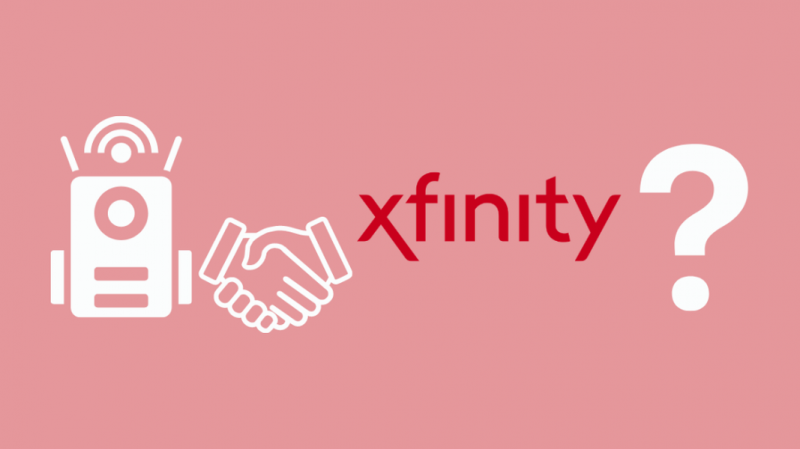
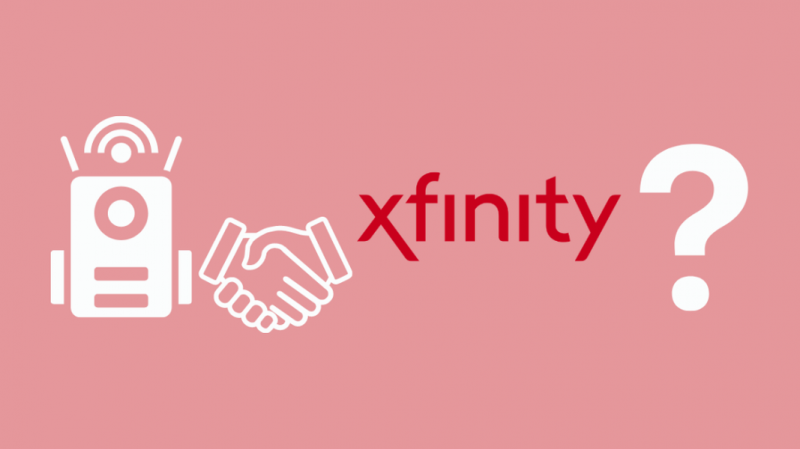
はい、彼らがやります。 Wi-Fi エクステンダーは、ネットワークの範囲を拡張して、家のすべての部分をカバーできます。
これは、信号を拾い、広い範囲に分散させるためです。
Wi-Fi エクステンダーは速度を上げないことに注意してください。また、市場で入手可能なすべての Wi-Fi エクステンダーが Xfinity ルーターと互換性があるわけではありません。 xFi Pod が最も安全です。
ただし、代替品を探している場合は、最初に互換性を確認することが必須です.
ルーターのセキュリティとプロトコルが、エクステンダーで使用されているものと同じであることを確認してください。
オンラインまたは取扱説明書で見つけることができます。ゲートウェイへの直接接続が必要なため、安価なエクステンダーの使用は避けてください。
xFi ポッドはうまく機能しますか?
xFi Pod は、ワイヤレス アクセス ポイントの範囲を拡張するように設計されています。これらはメッシュ ネットワークをセットアップする最も簡単な方法です。これらは既に 3 つのユニットのグループで提供されているため、サテライトおよびノードとしてセットアップできます。
でホームネットワークを設定している場合 Xfinity Cable Box とインターネットの接続 の場合、xFi Pod はシームレスに機能し、ネットワークとうまく統合されます。ケーブルを敷設する必要はなく、xFi アプリまたはオンライン ポータルから簡単に xFi ゲートウェイをセットアップできます。
このアプリは非常に用途が広く、xFi Pod を検出したり、インターネット アクティビティを管理したりできます。
もちろん、xFi Pod は最大スループット (第 2 世代の xFi Pod の場合は 500mbps) を超えるインターネット速度を提供できません。ダウンロード速度がわずかに遅くなり、軽度のパケット損失が発生することさえあります.
Comcast に最適な Wi-Fi エクステンダーは?
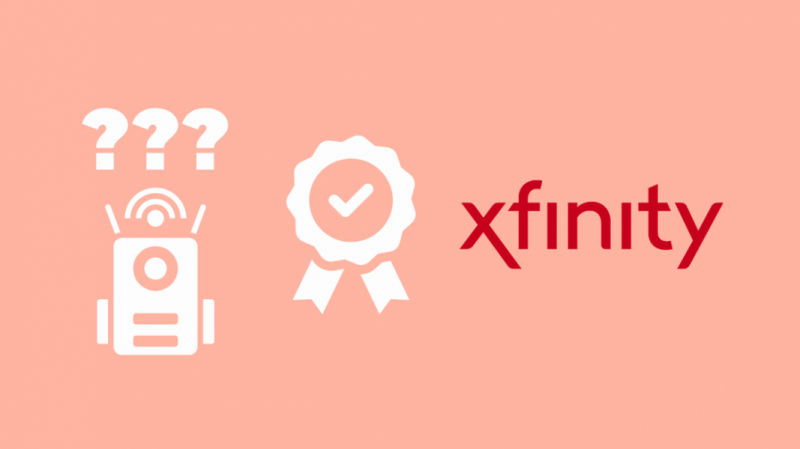
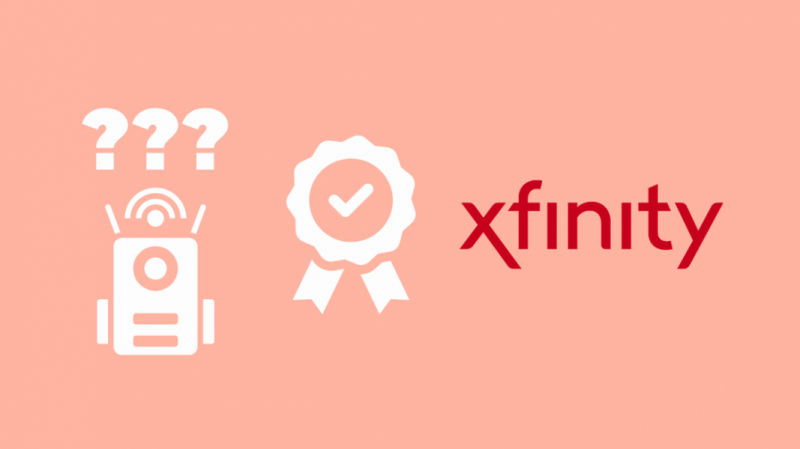
TP-Link、Eero Pro、Netgear、および Linksys は、市場で最高の Comcast 互換エクステンダをいくつか開発しました。
ただし、投資を決定する前に、選択したものがルーターと互換性があることを確認してください.
電話をかけるときに確認する機能のチェックリストは次のとおりです。
- 良好な信号強度とカバレッジ - これは言うまでもありません。エクステンダーは信号を増幅し、より広いエリアにブロードキャストできる必要があります。
- ルーターの互換性 - エクステンダーが市場で最も人気のあるルーターの一部と互換性があることを確認してください。これにより、何らかの理由でルーターを交換する必要がある場合でも、エクステンダーを使用できます。
- デュアルバンド周波数 - ほとんどのルーターは、2.4 GHz と 5 GHz の 2 つの異なる周波数の信号をサポートしています。 5GHz 帯は新しいデバイスで使用されており、映画のストリーミングやオンライン ゲームのプレイに適しています。エクステンダーが両方の周波数の信号を処理できるかどうかを確認してください。
Wi-Fi エクステンダーをセットアップして、Xfinity に最適なカバレッジを取得します
Pod の底部にあるイーサネット ポートを使用して、Pod を互換性のある xFi ゲートウェイに直接接続するのではなく、有効なコンセントに接続してください。
Pod はワイヤレスでゲートウェイに接続します。 Pod の 1 つがゲートウェイに直接接続されている場合、Pod をアクティブ化することはできません。
あなたがそうなる可能性もあります Wi-Fi に接続されているが、インターネットにアクセスできない .
あなたも読むことができます:
- XFi Pods 対 Eero: あなたに最適なルーター
- イーサネット ケーブルを Wi-Fi エクステンダーに接続できますか?詳細ガイド
- 最高の Xfinity 対応 Wi-Fi ルーター: Comcast の家賃の支払いをやめる
- Xfinity アップロード速度が遅い: トラブルシューティング方法
- Comcast Xfinity がインターネットの速度を低下させている: 防止する方法
よくある質問
Xfinity で Netgear エクステンダーを使用できますか?
はい。ただし、互換性を再確認してください。 Netgear Wi-Fi レンジ エクステンダー EX3700 は、最も推奨される Xfinity 互換エクステンダーの 1 つです。
xFi ポッドは Wi-Fi を遅くしますか?
xFi Pod は単に信号を受信し、より広い範囲にブロードキャストします。したがって、ゲートウェイとの通信が中断されるか、ゲートウェイにアクセスするために複数の Pod を横断する必要がない限り、速度は変更されません。
xFiポッドはどこまで届きますか?
xFi Pod は、最大 800 平方フィートまたは 3 ~ 4 ベッドルームをカバーできます。
